Windows HOSTS-filen fungerar som en lokal kopia av en DNS-server, så att veta hur man redigerar den kan komma till nytta om du vill göra anpassade domänomdirigeringar, blockera webbplatser eller ta bort skadliga poster som ställts in av skadlig kod. Som sagt kan du stöta på behörighetsfel och andra problem när du gör ändringar i den här filen i vissa versioner av Windows.
Instruktionerna i den här artikeln gäller Windows XP, Windows 7, Windows 8 och Windows 10.
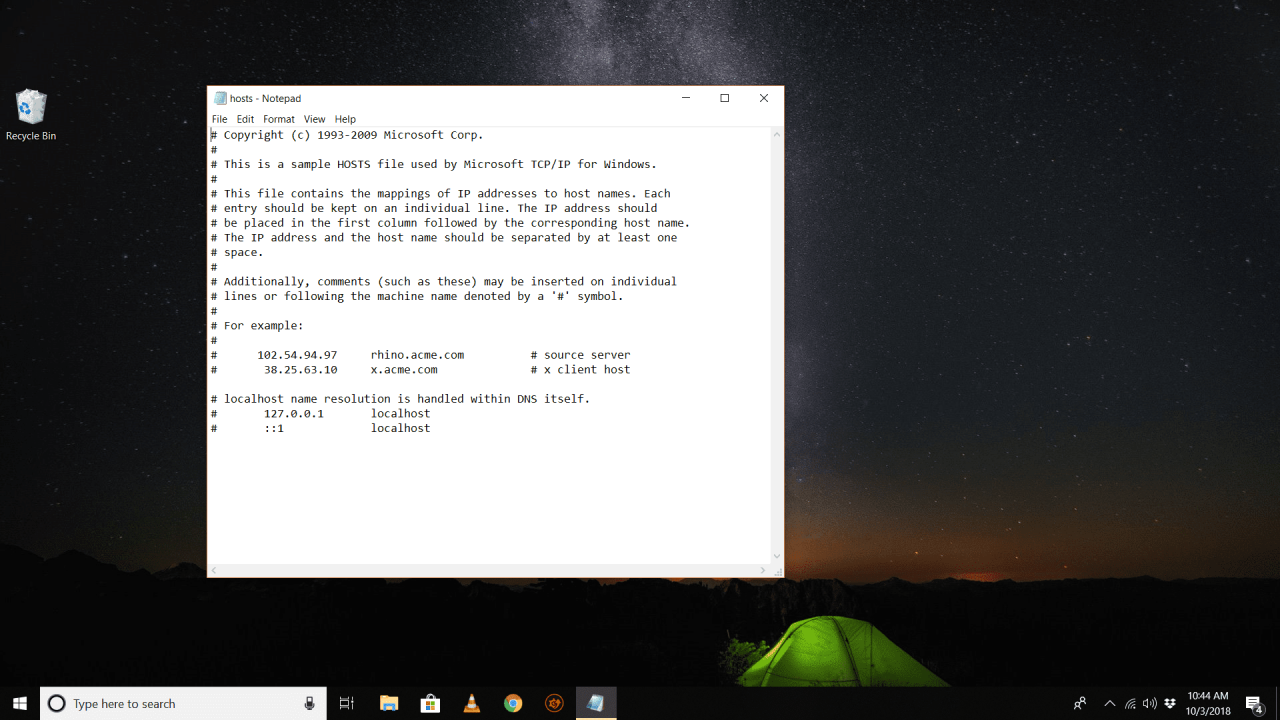
Hur du redigerar Windows HOSTS-filen
I Windows 7, 8 och 10 kan du inte spara ändringar i HOSTS-filen om du inte öppnar den direkt från Anteckningar eller annan textredigerare. Att göra så:
-
Öppna anteckningsblock eller en annan textredigerare som Notepad ++.
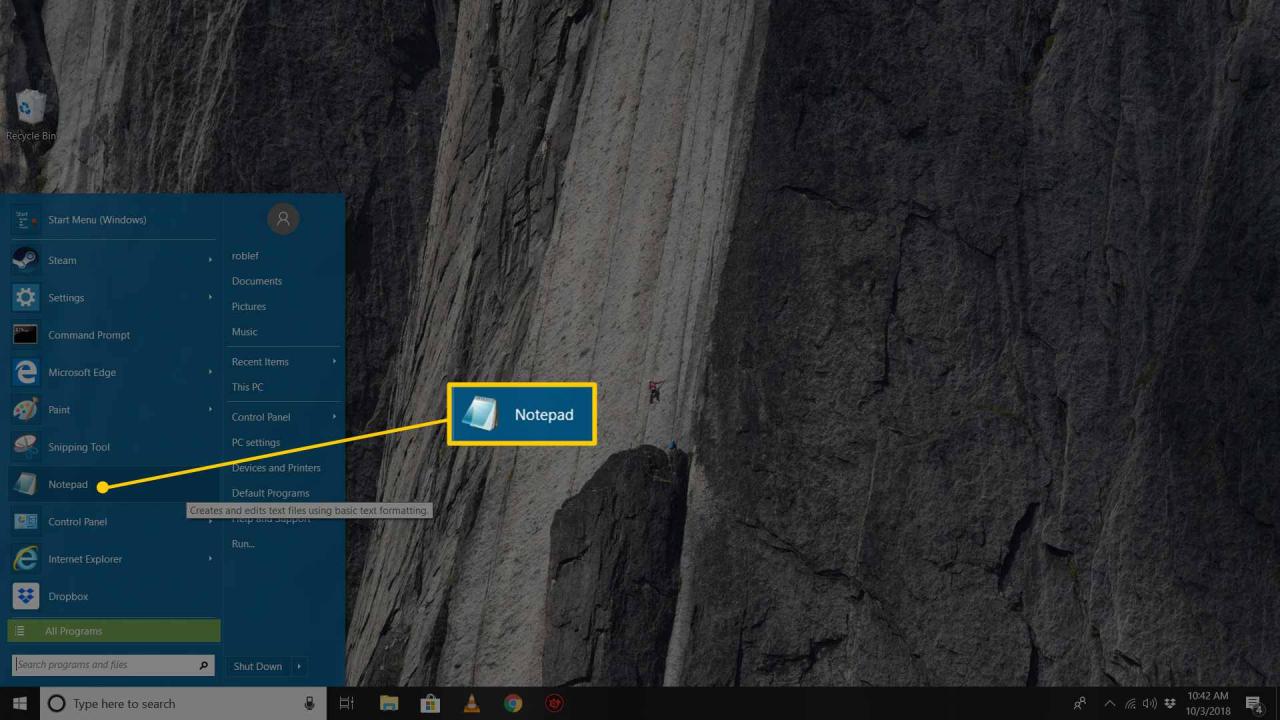
-
Välj i textredigeraren Arkiv> Öppna och öppna HOST-filplatsen på C: Windows System32 drivrutiner etc .
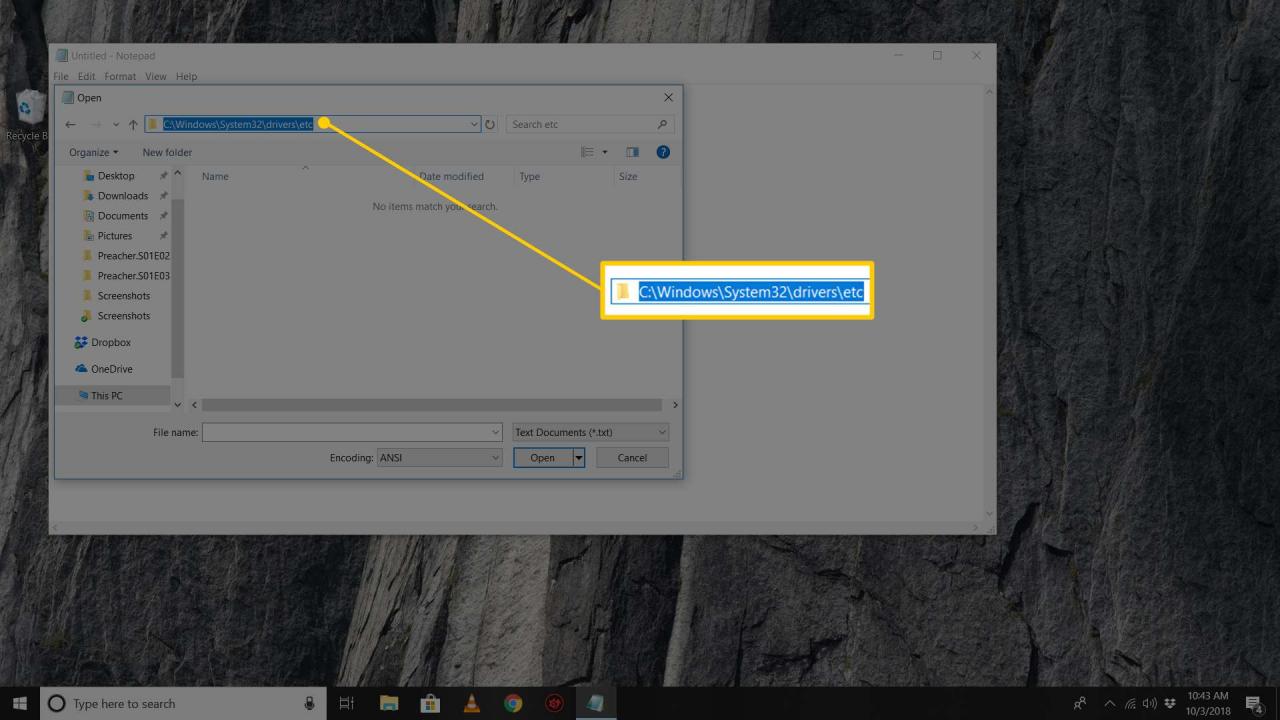
-
Välja Textdokument (* txt) längst ner till höger på Öppen och ändra det till Alla filer.
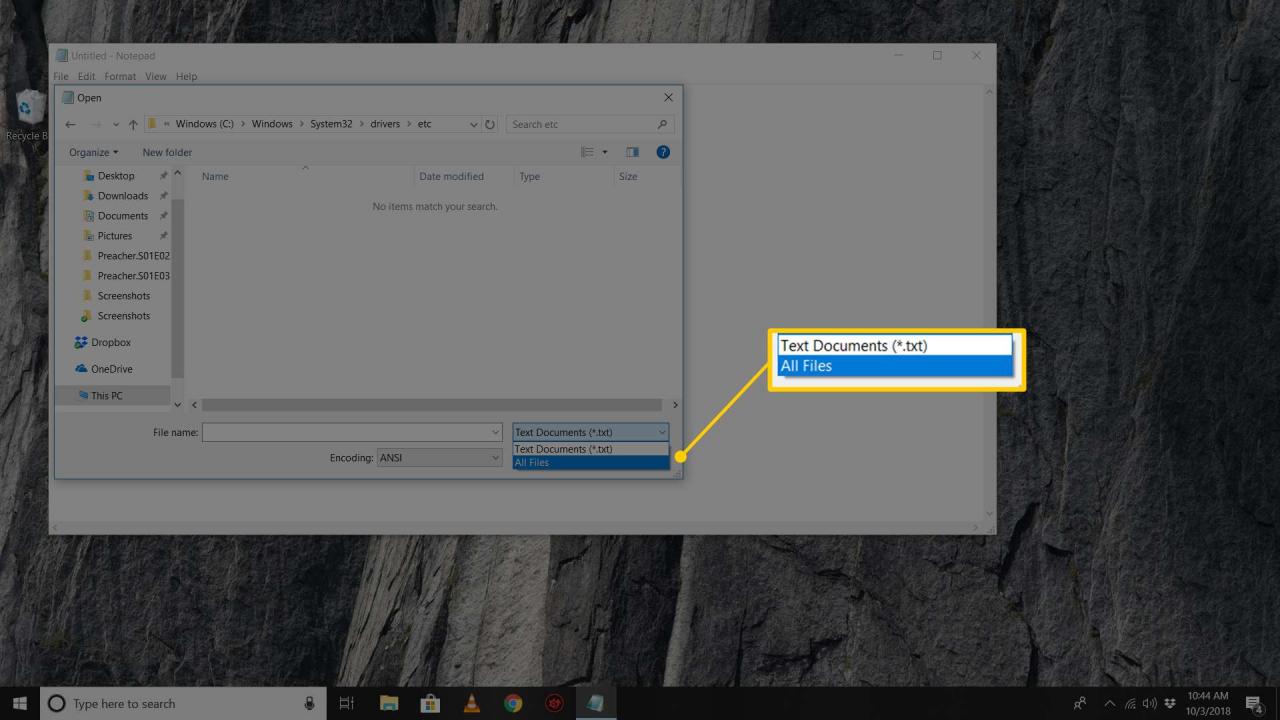
Detta steg krävs eftersom HOSTS-filen inte har .TXT-filtillägget.
-
När filer visas i mappen dubbelklickar du värdar för att öppna den.

-
Redigera HOSTS-filen och spara dina ändringar.
Vad händer om jag inte kan spara HOSTS-filen?
I vissa versioner av Windows har du inte behörighet att spara direkt till etc mapp. Om så är fallet kan du se ett fel som det här när du försöker spara:
Åtkomst till C: Windows System32 drivers etc hosts nekades
Det går inte att skapa filen C: Windows System32 drivers etc hosts. Se till att sökvägen och filnamnet är korrekta.
Istället måste du spara filen någon annanstans som Dokument or stationär dator mapp. Efter att du har sparat, gå till den mappen, kopiera HOSTS-filen och klistra in den direkt på den plats där HOSTS-filen ska vara (C: Windows System32 drivrutiner etc ). Du kommer att bli ombedd att validera tillstånd och måste bekräfta att du skriver över filen.
Om du fortfarande har problem med att spara den modifierade HOSTS-filen, kontrollera filens attribut för att se om den är skrivskyddad. Högerklicka på filen och välj Fastigheter för att se attributen.
Ett annat alternativ är att öppna ditt textredigeringsprogram som administratör så att behörigheterna redan tillämpas på redigeraren. Sedan kan du spara HOSTS-filen över originalet utan att du behöver verifiera dina administratörsuppgifter.
Om du fortfarande inte kan spara till HOSTS-filplatsen har du förmodligen inte rätt behörighet att redigera filer i den mappen. Du bör vara inloggad under ett konto som har administrativa rättigheter över HOSTS-filen, som du kan kontrollera genom att högerklicka på filen och gå till säkerhet fliken.
Vad används HOSTS-filen för?
HOSTS-filen är den virtuella motsvarigheten till ett telefonföretags katalogassistans. Om katalogassistans matchar en persons namn till ett telefonnummer, mappar HOSTS-filen domännamn till IP-adresser.
Uppgifter i HOSTS-filen åsidosätter DNS-poster som underhålls av ISP. Även om denna hierarki kan vara till nytta för regelbunden användning, som att blockera annonser eller vissa skadliga IP-adresser, gör dess funktioner också den här filen till ett gemensamt mål för skadlig kod.
Genom att ändra det kan skadlig kod blockera åtkomst till antivirusuppdateringar eller tvinga dig till en skadlig webbplats. Således är det en bra idé att kontrollera HOSTS-filen regelbundet eller åtminstone veta hur man tar bort falska poster.
Ett mycket enklare sätt att blockera vissa domäner från din dator är att använda en anpassad DNS-tjänst som stöder innehållsfiltrering eller blocklistor.
